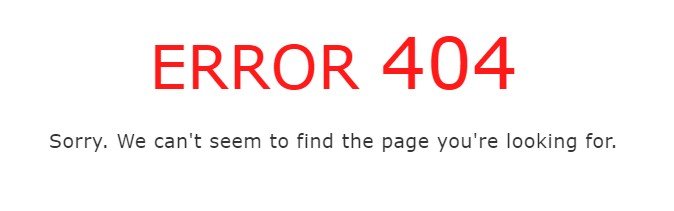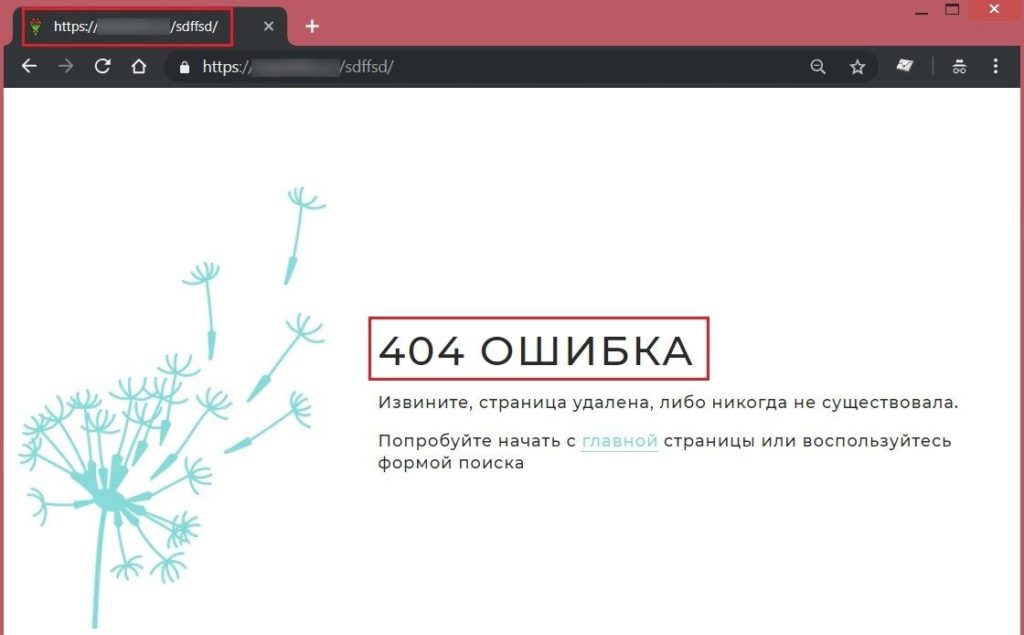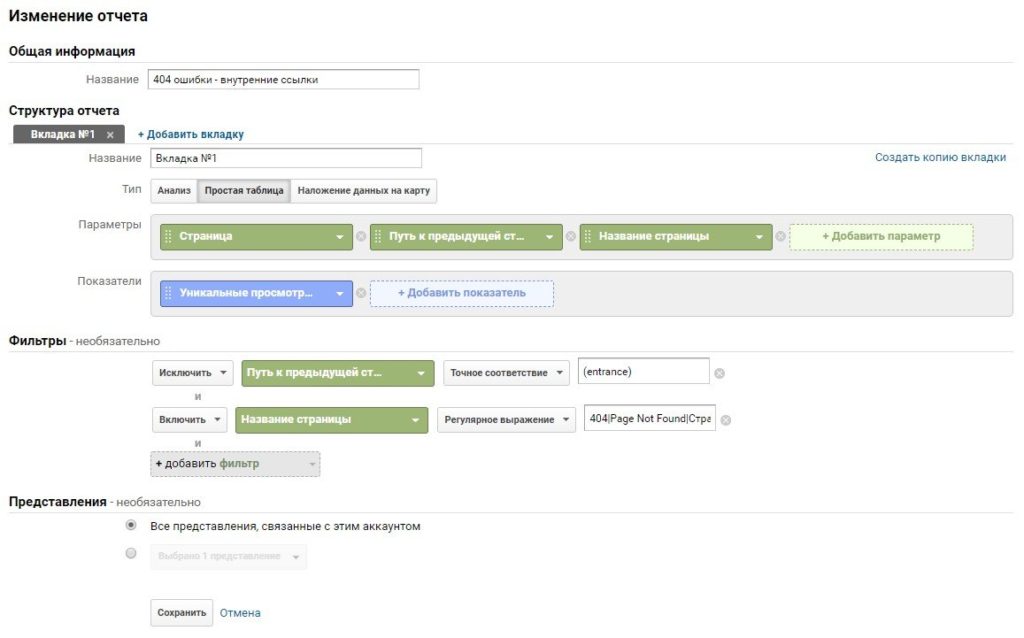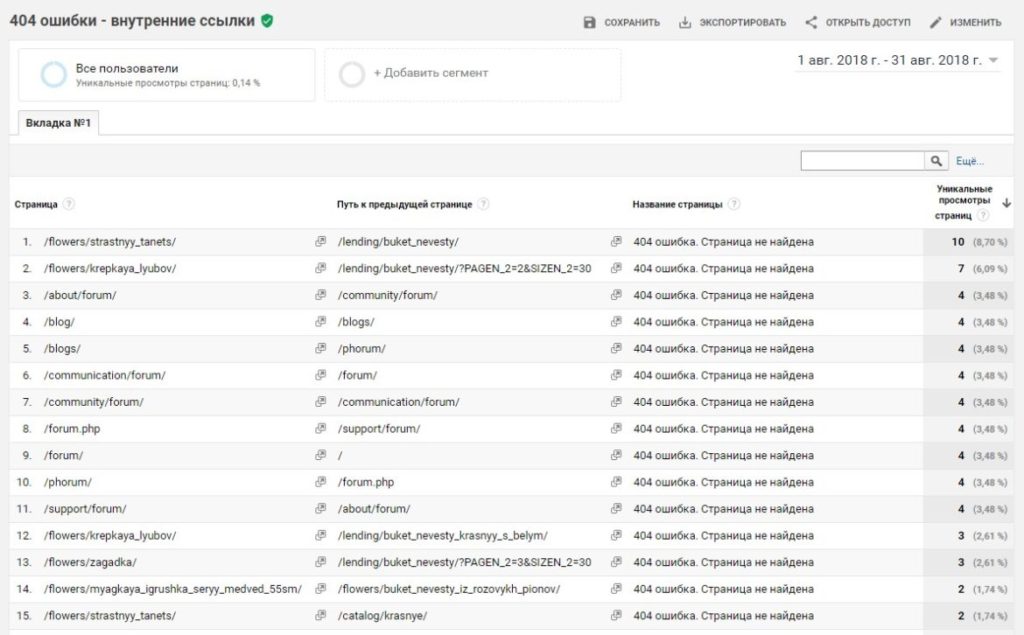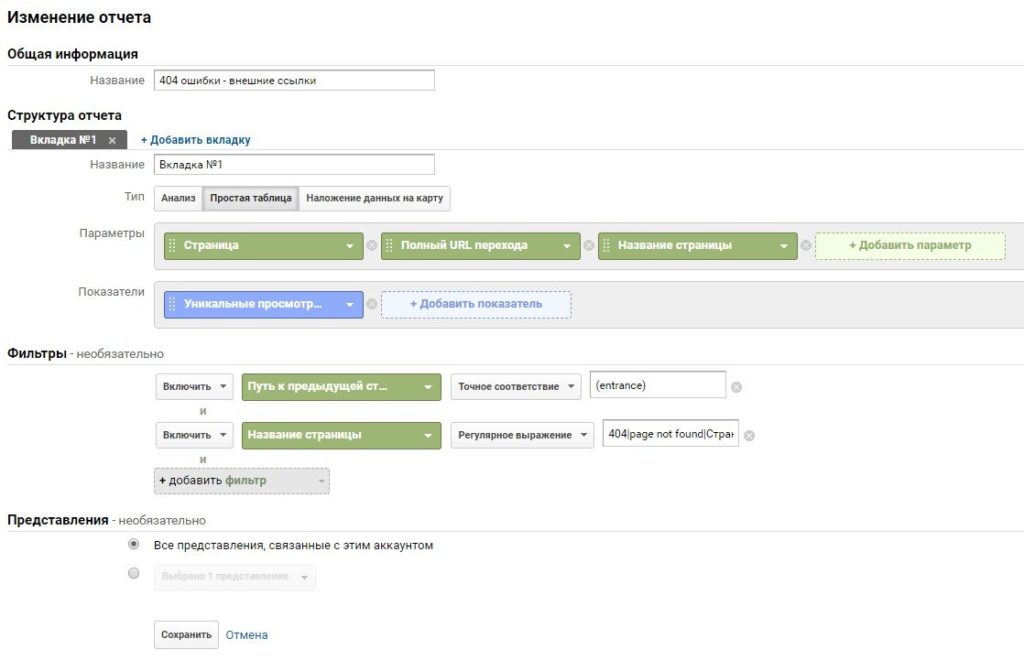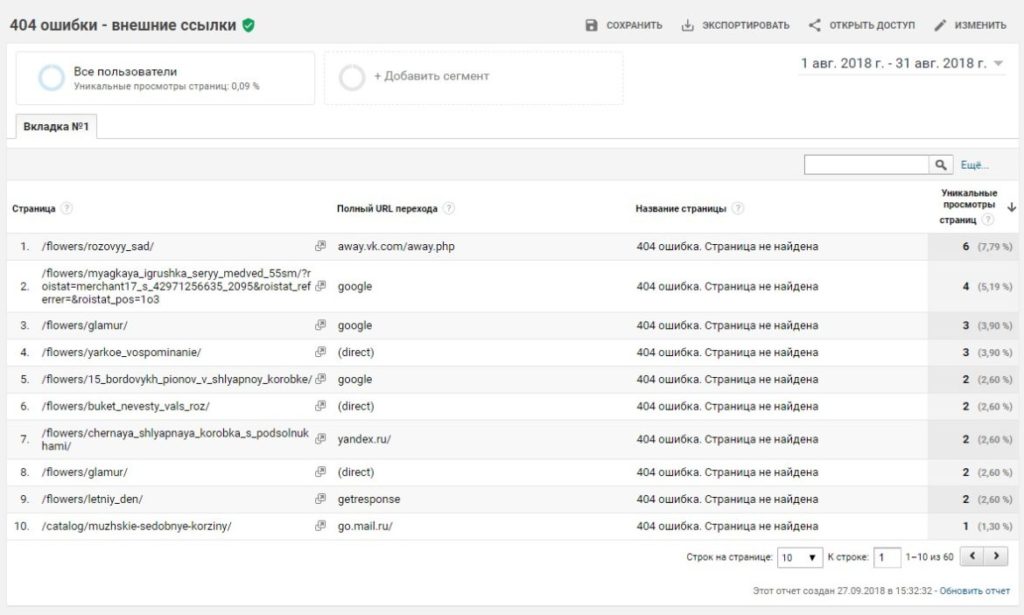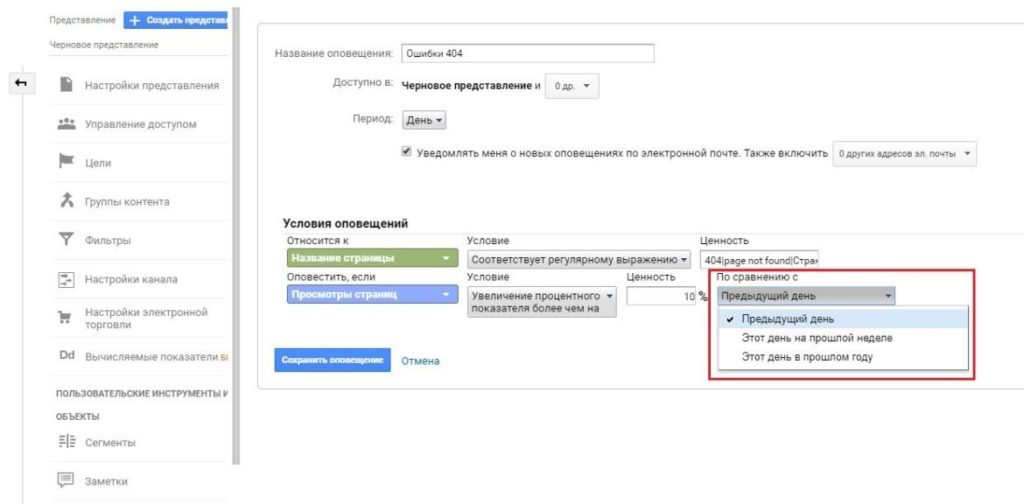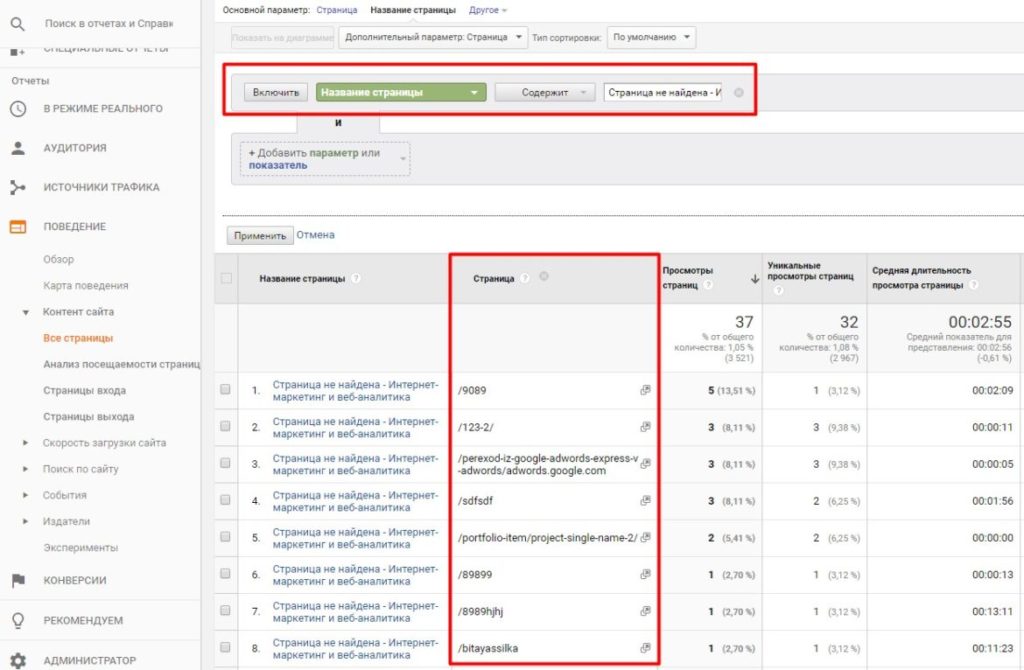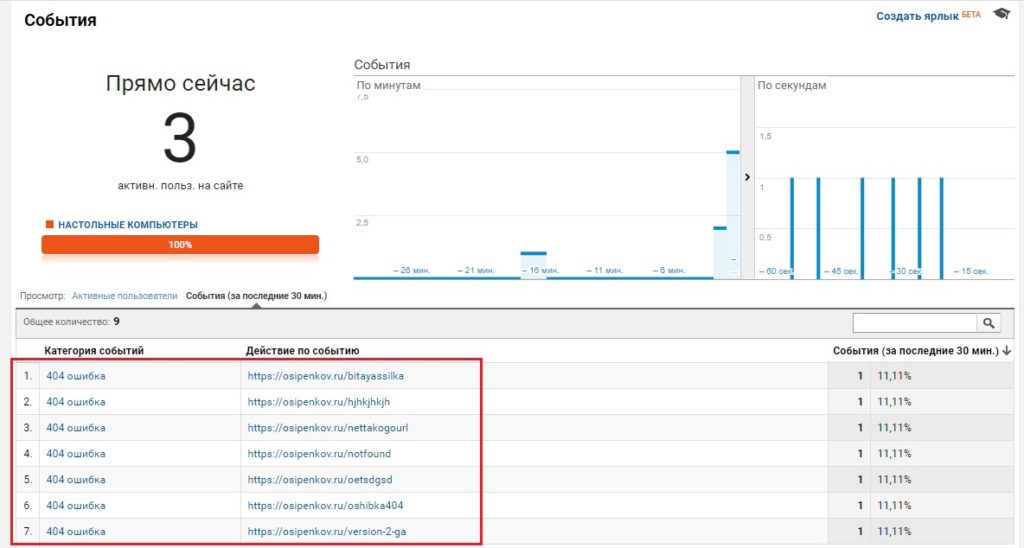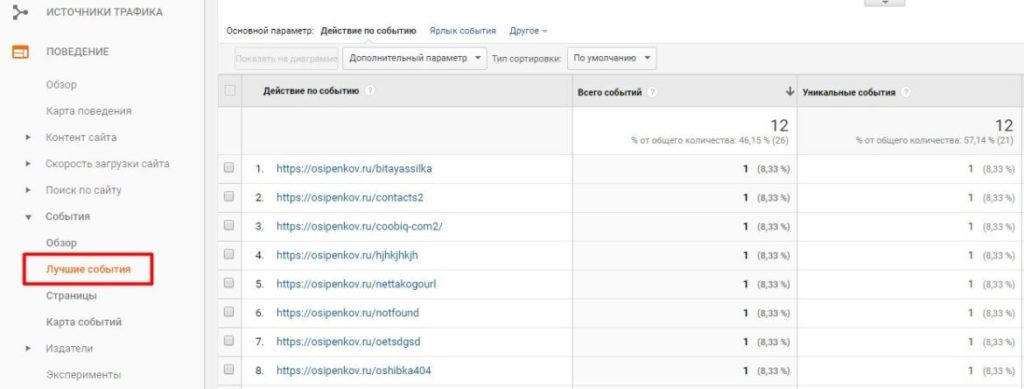Отслеживание 404 ошибок с помощью Google Analytics
Если на своем сайте вы часто видите «404 ошибка» или «Not Found (не найдено)», то это важный звоночек к разбору данной проблемы. В этой статье разберем причины появления битых ссылок (URL) и способы их быстрого обнаружения с помощью Google Analytics.
Сообщение говорит нам о том, что сервер не может найти данные согласно запросу. Это может быть связано с тем, что пользователем целенаправленно был введен ошибочный адрес страницы, или он использует некорректную ссылку, а также, если ранее эта страница была доступна, а теперь нет. Например, пользователь удалил свою учетную запись.
Так или иначе это может пагубно сказаться на ранжировании нашего сайта в поисковых системах и при ведении рекламных кампаний (Google Ads, Яндекс.Директ, Facebook и т.д.), поскольку запоздалое реагирование на битую ссылку может привести к потере n-ого количества денег.
«Ошибка 404» может появится как в случае каких-то внутренних изменений (работы разработчиков), так и внешних (вы или посетитель допустили опечатку в ссылке, неправильно разметили рекламные кампании и т.д.). Не забывайте, что страницы, которые были доступны на запуске и которые Google и Яндекс пропустили (посчитали активными), в какой-то момент могут таковыми перестать быть. А вы будете продолжать откручивать рекламный бюджет на эти страницы. Это не есть хорошо.
Такие ошибки могут привести и к ухудшению имиджа вашей компании, а также к негативной реакции пользователей на ваш сайт. Представьте себе, что человек ищет конкретную информацию, и на вашем сайте она есть. Но когда пользователь переходит по ссылке – ему выдает 404 ошибку. Потенциальный клиент недоволен, злой уходит с сайта и совершает покупку у вашего конкурента.
Поэтому так важно отслеживать переходы на такие страницы и реагировать на факт перехода на страницу 404. Еще раз резюмируем перечень возможных причин ошибки Not Found:
- URL введен неправильно;
- Битые ссылки;
- Адрес страницы был изменен. В этом случае поможет 301 редирект, который указывает роботам ПС, что страница перемещена по новому адресу, а старый адрес следует считать устаревшим. Ссылочный вес старого адреса будет передан новому URL;
- Страница удалена или прекращено существование всего сайта.
Задача сводится к двум составляющим:
- отследить 404 ошибки (разбираем в этой статье);
- исправить эти неработающие ссылки, перенаправив людей на новый целевой URL.
404 ошибки можно отслеживать не только с помощью Analytics. Для этого даже лучше подходит инструмент Google Search Console, который обнаруживает неисправности сканерами Google.
В связи с этим существуют некоторые ограничения: эти ошибки регистрируются роботом Googlebot, то есть не обязательно просматриваются пользователями. Поэтому вы не можете видеть, как это влияет на общие сеансы пользователей, и вы не можете включать их в свои отчеты аналитики.
Давайте разберем п.1 и несколько вариантов отслеживания с помощью Google Analytics.
Пользовательские (специальные) отчеты
Переход по внутренним ссылкам
Внутренние ссылки - это ссылки, которые ведут на другие страницы того же сайта. У вас есть полный контроль над ними, и поэтому вы в любой момент можете исправить ошибки, как только найдете такие страницы.
Для их отслеживания необходимо создать пользовательский отчет с типом «Простая таблица», добавить параметры «Страница», «Путь к предыдущей странице» и «Название страницы». В качестве показателя выбираем «Уникальные просмотры страниц».
Добавьте:
- фильтр, который исключает значение (entrance) для параметра «Путь к предыдущей странице». Он гарантирует, что в отчете покажутся только 404 ошибок, которые предшествовали просмотру страницы на вашем сайте, следовательно, вызваны внутренней ссылкой;
- фильтр с условием «Регулярное выражение» 404, которое поможет идентифицировать страницу ошибки 404. 404 – это в нашем случае, у вас это может быть «Страница не найдена», «Not Found» или другое значение.
Фильтр будет работать корректно при условии, что у вас в title-страницы передается это значение. Бывает случаи, что при возникновении ошибки 404 оно не подставляется в заголовок.
Тогда отследить с помощью этого фильтра не получится. Нужно обратиться за помощью к разработчику.
Конечные настройки пользовательского отчета выглядят так:
Скачать шаблон отчета можно по ссылке. А вот так выглядит отчет с данными:
- Страница - url-адрес, который вызвал ошибку;
- Путь к предыдущей странице - страница, которая ссылается на ложный URL (в большинстве случаев);
- Название страницы - название вашей страницы 404;
- Уникальные просмотры страниц - количество сеансов, в которых произошла ошибка.
Теперь построим пользовательский отчет для поиска и исправления ошибок 404, вызванных внешними ссылками - близкий вариант первого.
Внешние ссылки – это ссылки, которые указываются на других сайтах на страницы вашего сайта. Как правило, у вас нет прямого контроля над этими ссылками, поэтому вы не можете просто исправить их, когда найдете.
Конфигурация отчета несколько изменится. Вместо «Путь к предыдущей странице» следует добавить «Полный URL перехода» и включить фильтр «Путь к предыдущей странице» с типом «Точное соответствие» (entrance). Получим:
Скачать шаблон отчета можно по ссылке. А вот так выглядит отчет с данными:
- Страница - url-адрес, который вызвал ошибку;
- Полный URL перехода - страница на другом сайте, которая ссылается на неверный URL.
Из скриншота выше видно, что есть URL типа «google», «yandex.ru» и т.д. (клики из результатов поиска), и ссылки на источники не передаются полностью. Старайтесь не зацикливаться на этом, а сосредоточьтесь на тех URL перехода, которые имеют полный URL-адрес и которые удается распознать.
- Название страницы - название вашей страницы 404;
- Уникальные просмотры страниц - количество сеансов, в которых произошла ошибка.
Также можно создать специальное оповещение об ошибках, чтобы оно приходило вам на почту в случае серьезных изменений.
На примере выше условия оповещений такие:
- Название страницы – регулярное выражение – 404|page not found|Страница не найдена;
- Оповестить, если «Просмотры страниц» - Увеличение процентного показателя более чем на 10% за предыдущий день (здесь можете указать свои значения сравнения и ценность).
Примечание: не перенаправляйте URL-адрес битых ссылок на одну страницу 404 и не создавайте единственную цель в Google Analytics на нее. То есть не делайте вот этого: site.ru/404.html (чтобы URL-адрес был одинаковым). Наша задача – сохранить информацию о реферере, сеансы и пути неизменной.
Можно поступить еще проще - не создавать никакие специальные отчеты, а просто зайти в "Поведение - Все страницы", выбрать в качестве основного параметра "Название страницы", в качестве дополнительного "Страница", и включить фильтр по "Название страницы" содержит "Страница не найдена" (или тот текст, который отображается у вас в заголовке):
Отслеживание 404 ошибок с помощью событий
В таких случаях самое лучшее решение – отслеживать 404 ошибки через стандартные события в Google Analytics.
Пример реализации для библиотеки gtag.js. В шаблон страницы 404 ошибки добавьте строчку следующего вида:
|
1 |
<gtag('event', window.location.href, {'event_category' : '404 ошибка', 'event_label' : document.referrer, 'non_interaction': true});> |
Полный код Google Analytics будет выглядеть так:
|
1 2 3 4 5 6 7 8 9 |
<!-- Global site tag (gtag.js) - Google Analytics --> <script async src="https://www.googletagmanager.com/gtag/js?id=UA-77456218-1"></script> <script> window.dataLayer = window.dataLayer || []; function gtag(){dataLayer.push(arguments);} gtag('js', new Date()); gtag('config', 'UA-77456218-1'); gtag('event', window.location.href, {'event_category' : '404 ошибка', 'event_label' : ‘document.referrer, 'non_interaction': true}); </script> |
, где:
- 404 Ошибка – категория событий;
- window.location.href – действие по события. Свойство window.location возвращает объект Location с информацией о текущем расположении документа. А href – свойство объекта Location, которое заберет весь URL. То есть сюда будет записываться полный URL адрес;
- referrer – ярлык события; Возвращает URI страницы, с которой был совершен переход на текущую, то есть предыдущая страница;
- non_interaction – не взаимодействие, чтобы действие не влияло на показатель отказов.
Для библиотеки analytics.js код событие выглядит так:
|
1 2 3 4 5 6 7 8 |
ga('send', { hitType: 'event', eventCategory: '404 ошибка', eventAction: window.location.href, eventLabel: document.referrer, nonInteraction: true }); |
Или в одну строчку:
|
1 |
ga ('send', 'event', ''404 ошибка', ' window.location.href ', document.referrer, {nonInteraction: true}); |
Создадим искусственно 404 ошибки на сайте и посмотрим отчеты «В режиме реального времени»:
В дальнейшем, данные по событиям можно посмотреть в отчетах «Поведение – События – Лучшие события», или же построив собственный отчет.
Читайте также статью "Отслеживание 404 ошибок с помощью Google Tag Manager".